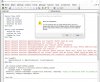#If VBA7 Then
#If Win32 Then
Public Declare PtrSafe Function OpenClipboard& Lib "user32" (ByVal hwnd As Long)
Public Declare PtrSafe Function EmptyClipboard Lib "user32" () As Long
Public Declare PtrSafe Function GetClipboardData& Lib "user32" (ByVal wFormat%)
Public Declare PtrSafe Function SetClipboardData Lib "user32" (ByVal wFormat As Long, ByVal hMem As Long) As Long
Public Declare PtrSafe Function CloseClipboard& Lib "user32" ()
Public Declare PtrSafe Function CopyImage& Lib "user32" (ByVal handle&, ByVal un1&, ByVal n1&, ByVal n2&, ByVal un2&)
Public Declare PtrSafe Function IIDFromString Lib "ole32" (ByVal lpsz As String, ByRef lpiid As GUID) As Long
Public Declare PtrSafe Function OleCreatePictureIndirect Lib "olepro32" (pPictDesc As PICTDESC, ByRef riid As GUID, ByVal fOwn As Long, ByRef ppvObj As IPicture) As Long
#Else
Public Declare PtrSafe Function OpenClipboard& Lib "user" (ByVal hwnd As Long)
Public Declare PtrSafe Function EmptyClipboard Lib "user" () As Long
Public Declare PtrSafe Function GetClipboardData& Lib "user" (ByVal wFormat%)
Public Declare PtrSafe Function SetClipboardData Lib "user" (ByVal wFormat As Long, ByVal hMem As Long) As Long
Public Declare PtrSafe Function CloseClipboard& Lib "user" ()
Public Declare PtrSafe Function CopyImage& Lib "user" (ByVal handle&, ByVal un1&, ByVal n1&, ByVal n2&, ByVal un2&)
Public Declare PtrSafe Function IIDFromString Lib "ole" (ByVal lpsz As String, ByRef lpiid As GUID) As Long
Public Declare PtrSafe Function OleCreatePictureIndirect Lib "olepro" (pPictDesc As PICTDESC, ByRef riid As GUID, ByVal fOwn As Long, ByRef ppvObj As IPicture) As Long
#End If
#End If